A szöveg kurzor könnyebben láthatóvá tétele - Windows 11
A szöveg kurzor könnyebben láthatóvá tétele - Windows 11
A szöveg kurzor könnyebben láthatóvá tétele - Windows 11
A Szövegkurzor beállításainak használata a szövegkurzor könnyebben láthatóvá tétele érdekében.
Hogyan lehet elérni a szöveg kurzor beállításait
- Válassza a Start és a Beállítások lehetőséget .
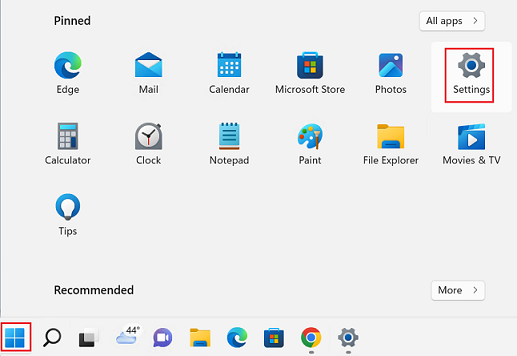
- Válassza a Kisegítő lehetőségek lehetőséget .
- Válassza a Szöveg kurzor lehetőséget .
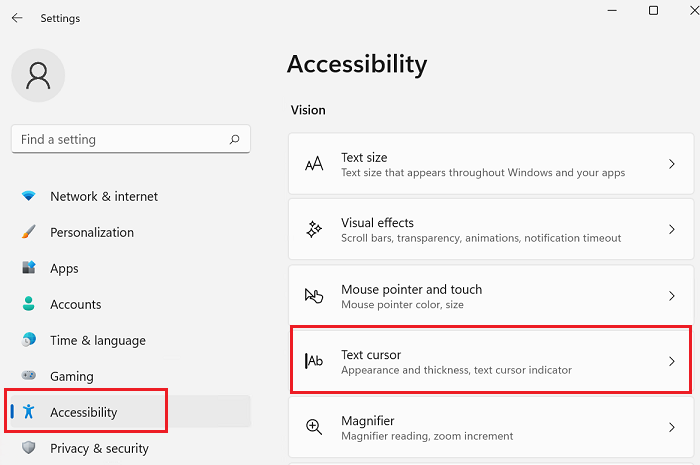
A Szöveg kurzor jelző bekapcsolása, a méret és a színek beállítása
A kurzorjelző bekapcsolásához állítsa a Szöveg kurzor jelzőjét Be értékre . A Méret csúszkával lehet növelni a mutató méretét.
Válasszon egy alapértelmezett színt a javasolt színbeállítással, vagy használja az egyéni beállítást a szöveg kurzor színének kiválasztásához.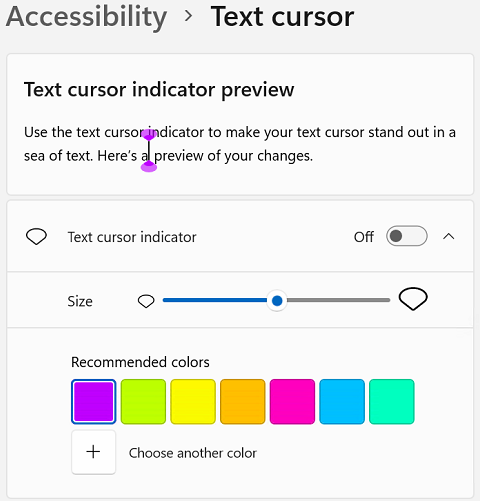
Hogyan lehet megváltoztatni a szöveg kurzor vastagságát
Ezzel az opcióval állíthatja be a szövegkurzor vastagságát (jobbra csúsztatással vastagabbá, balra pedig vékonyabbá teheti).
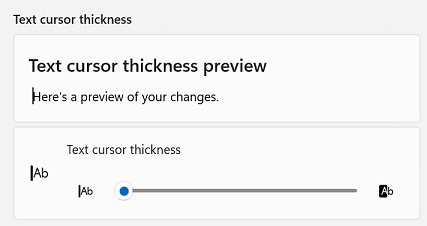
Kapcsolódó cikkek
Visszajelzése segít javítani az általános élményt

